Kaip pridėti ar pašalinti slaptažodžius iš „Microsoft Excel“ formos
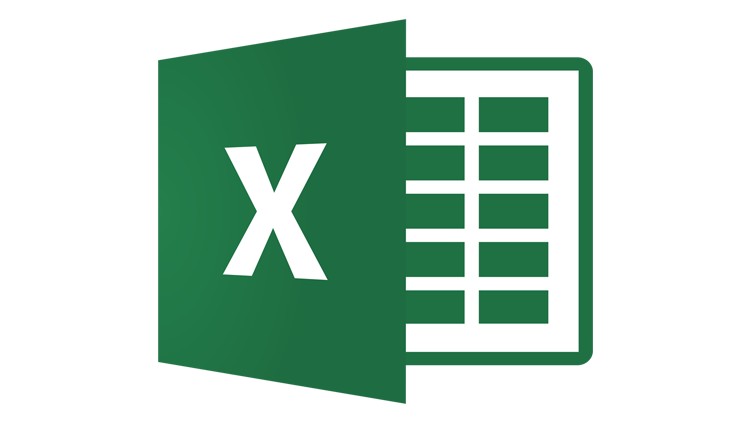
Ar manote, kad jūsų „Microsoft Excel“ skaičiuoklę reikia labiau apsaugoti? Jei taip, galite užšifruoti skaičiuoklę nustatydami slaptažodį. Tai gana lengva ir greita, ir jei nuspręsite, kad jums nebereikia slaptažodžio, galite taip pat lengvai pašalinti slaptažodį. Jei jus domina, skaitykite toliau.
Table of Contents
Kaip nustatyti slaptažodį šifruoti „Excel“ skaičiuoklę kompiuteryje
- Atidarykite „Excel“ skaičiuoklę.
- Paspauskite „File“ skirtuką, tada spustelėkite „Info“.
- Paspauskite langelį pavadinimu „Apsaugoti darbo knygą“, kad atidarytumėte išskleidžiamąjį meniu.
- Tada išskleidžiamajame meniu pasirinkite „ Šifruoti slaptažodžiu“ .
- Įveskite slaptažodį, kurį norėtumėte naudoti, ir paspauskite „Gerai“.
- Dar kartą įveskite slaptažodį, kad jį patvirtintumėte, ir dar kartą spustelėkite „Gerai“ .
Kaip nustatyti slaptažodį, norint užšifruoti „Excel“ skaičiuoklę „Mac“ kompiuteryje
- „ Excel“ skaičiuoklės ekrano viršuje esančioje meniu juostoje paspauskite „File“ .
- Pasirinkite „Slaptažodžiai ...“
- Jums bus pasiūlyta nustatyti slaptažodį failo atidarymui ir nustatyti kitą slaptažodį jo redagavimui. Galite pasirinkti atlikti vieną arba abu šiuos veiksmus. Tai yra jūsų pasirinkimas, tačiau daryti abu yra akivaizdžiai saugiau.
- Paspauskite „Gerai“ ir būsite paprašyti dar kartą įvesti įvestus slaptažodžius.
- Dar kartą paspauskite „Gerai“ , kad patvirtintumėte.
Dabar būsite priversti įvesti slaptažodį kiekvieną kartą, kai norėsite atidaryti šią konkrečią „Excel“ skaičiuoklę.
Kaip pašalinti slaptažodį iš „Excel“ skaičiuoklės kompiuteryje
- Atidarykite slaptažodžiu užrakintą „Excel“ skaičiuoklę.
- Įveskite slaptažodį ir paspauskite „Gerai“.
- Paspauskite skirtuką „Failas“ , tada pasirinkite „Informacija“.
- Norėdami atidaryti išskleidžiamąjį meniu, paspauskite „Apsaugoti darbo knygą“ .
- Išskleidžiamajame meniu pasirinkite „Šifruoti su slaptažodžiu“ .
- Ištrinkite slaptažodį, kad laukas būtų tuščias.
- Spustelėkite „Gerai“.
Kaip pašalinti slaptažodį iš „Excel“ skaičiuoklės „Mac“
- Atidarykite užšifruotą „Excel“ failą naudodami nustatytą slaptažodį.
- Ekrano viršuje esančioje meniu juostoje pasirinkite „Failas“ .
- Spustelėkite „Slaptažodžiai ...“
- Atsidursite tame pačiame meniu, kuriame nustatėte slaptažodžius. Išvalykite abu teksto laukus ir spustelėkite „Gerai“.
Viskas. Tai viskas, ko reikia.





